Red Hat 6.5 Samba サーバーのセットアップに関する関連知識ポイントの詳細な説明
Samba サーバーをセットアップする目的は、Linux 共有ディレクトリに Windows から直接アクセスできるようになると、共有ディレクトリに直接アクセスできるようにすることです。
ここで、Red Hat 6.5 システムで Samba サービスをセットアップする方法を紹介します。
Samba サービスを設定する前に、yum ソースを設定する必要があります。ローカル ソースとネットワーク ソースの両方を使用できます。
1. selinux サービスを閉じます
このサービスを閉じる必要があります。閉じないと Windows にアクセス権がありません。
一時的なシャットダウン
コンピュータが再起動された後、サービスが再起動されるため、現在のみ有効です。通常は完全に終了するように選択されます。
setenforce 0
完全に閉じる
selinux設定ファイルを開く
vim /etc/sysconfig/selinux
SELINUXを無効に変更する
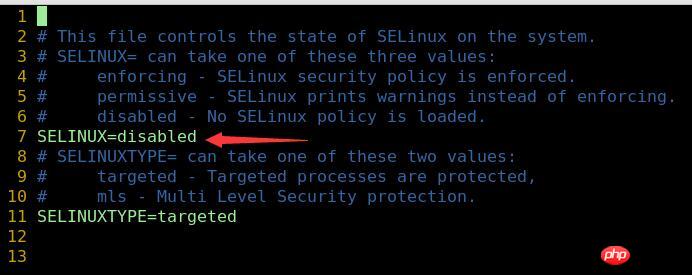
コンピュータを再起動する
reboot
yum install samba* -y
/etc/samba/smb.conf を開きます
vim /etc/samba/smb.conf
100 101 security = user102 passdb backend = tdbsam
<span style="color: #000000">#共享时显示的文件夹名字,要顶格写<br>[need] <br> #对该共享目录的描述,任意写 <br> comment =<span style="color: #000000"> need share <br> #指定<span style="color: #000000">共享的目录路径 path = /<span style="color: #000000">share<br><span style="color: #000000"> #是否让所有可以登入的使用者看到 public =<span style="color: #000000"> yes <br><span style="color: #000000"> #表示可写,能够上传删除等操作,该共享目录的其他用户也必须具备同样的权限 writable =<span style="color: #000000"> yes <span style="color: #000000"><br> #<span style="color: #000000">该共享目录是否可见 browseable = yes <br> #不能匿名访问,需要登录 <span style="color: #000000"> guest ok = no </span></span></span></span></span></span></span></span></span></span></span>
一時的にオフにする
/etc/init.d/iptables stop
chkconfig iptables off
5.Sを再起動しますambaサービス
/etc/init.d/smb restart
chkconfig --level 35 smb on
まず通常のユーザーを作成します
adduser tompasswd tom
smbpasswd tom
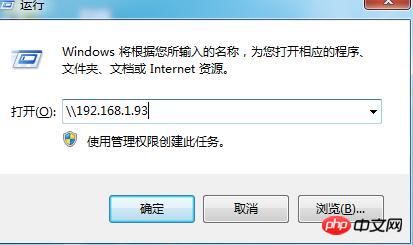
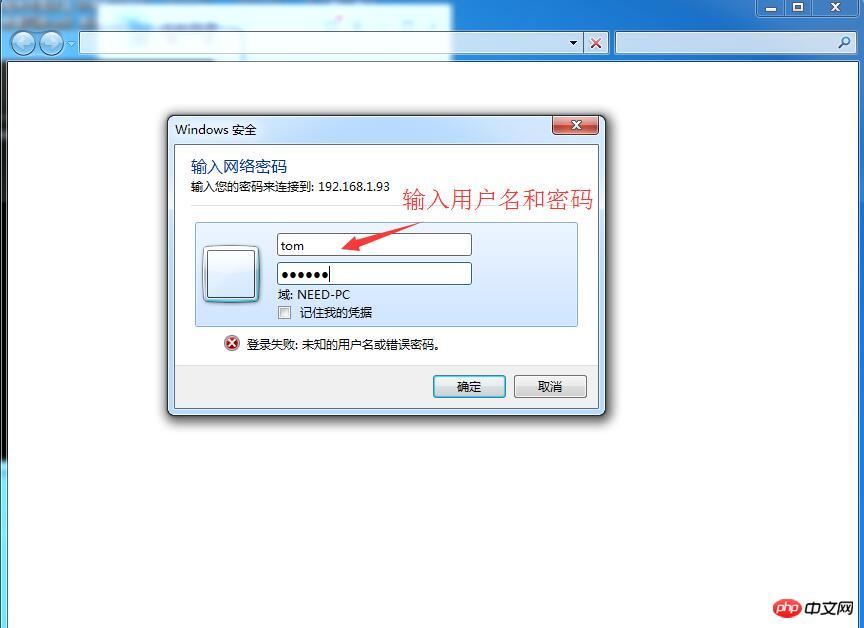 2 つの共有ディレクトリがあることがわかります。1 つは自分たちで設定した共有ディレクトリです。 1 つは、現在ログインしているユーザーのホーム ディレクトリです。ホーム ディレクトリは自動的に共有されるため、設定する必要はありません。
2 つの共有ディレクトリがあることがわかります。1 つは自分たちで設定した共有ディレクトリです。 1 つは、現在ログインしているユーザーのホーム ディレクトリです。ホーム ディレクトリは自動的に共有されるため、設定する必要はありません。
以上がRed Hat 6.5 Samba サーバーのセットアップに関する関連知識ポイントの詳細な説明の詳細内容です。詳細については、PHP 中国語 Web サイトの他の関連記事を参照してください。

ホットAIツール

Undresser.AI Undress
リアルなヌード写真を作成する AI 搭載アプリ

AI Clothes Remover
写真から衣服を削除するオンライン AI ツール。

Undress AI Tool
脱衣画像を無料で

Clothoff.io
AI衣類リムーバー

AI Hentai Generator
AIヘンタイを無料で生成します。

人気の記事

ホットツール

メモ帳++7.3.1
使いやすく無料のコードエディター

SublimeText3 中国語版
中国語版、とても使いやすい

ゼンドスタジオ 13.0.1
強力な PHP 統合開発環境

ドリームウィーバー CS6
ビジュアル Web 開発ツール

SublimeText3 Mac版
神レベルのコード編集ソフト(SublimeText3)

ホットトピック
 7464
7464
 15
15
 1376
1376
 52
52
 77
77
 11
11
 18
18
 18
18
 eMule検索がサーバーに接続できない問題の解決方法
Jan 25, 2024 pm 02:45 PM
eMule検索がサーバーに接続できない問題の解決方法
Jan 25, 2024 pm 02:45 PM
解決策: 1. eMule の設定をチェックして、正しいサーバー アドレスとポート番号が入力されていることを確認します; 2. ネットワーク接続を確認し、コンピューターがインターネットに接続されていることを確認し、ルーターをリセットします; 3. サーバーが正常に動作しているかどうかを確認します。ネットワーク接続に問題がない場合は、サーバーがオンラインであるかどうかを確認する必要があります; 4. eMule のバージョンを更新し、eMule 公式 Web サイトにアクセスし、eMule ソフトウェアの最新バージョンをダウンロードします。 5.助けを求めてください。
 RPC サーバーに接続できない、およびデスクトップに入れない場合の解決策
Feb 18, 2024 am 10:34 AM
RPC サーバーに接続できない、およびデスクトップに入れない場合の解決策
Feb 18, 2024 am 10:34 AM
RPC サーバーが利用できず、デスクトップからアクセスできない場合はどうすればよいですか? 近年、コンピューターとインターネットが私たちの生活の隅々に浸透しています。集中コンピューティングとリソース共有のテクノロジーとして、リモート プロシージャ コール (RPC) はネットワーク通信において重要な役割を果たします。ただし、場合によっては、RPC サーバーが利用できなくなり、デスクトップにアクセスできなくなる状況が発生することがあります。この記事では、この問題の考えられる原因のいくつかについて説明し、解決策を提供します。まず、RPC サーバーが使用できない理由を理解する必要があります。 RPCサーバーは、
 CentOSインストールヒューズとCentOSインストールサーバーの詳細説明
Feb 13, 2024 pm 08:40 PM
CentOSインストールヒューズとCentOSインストールサーバーの詳細説明
Feb 13, 2024 pm 08:40 PM
LINUX ユーザーとして、CentOS にさまざまなソフトウェアやサーバーをインストールする必要があることがよくありますが、この記事では、CentOS に Fuse をインストールしてサーバーをセットアップする方法を詳しく紹介し、関連する作業をスムーズに完了できるようにします。 CentOS のインストールfusionFuse は、権限のないユーザーがカスタマイズされたファイル システムを通じてファイル システムにアクセスして操作できるようにするユーザー スペース ファイル システム フレームワークです。CentOS への Fuse のインストールは非常に簡単で、次の手順に従うだけです: 1. ターミナルを開き、次のようにログインします。ルートユーザー。 2. 次のコマンドを使用して、fuse パッケージをインストールします: ```yuminstallfuse3。インストール プロセス中のプロンプトを確認し、「y」を入力して続行します。 4. インストール完了
 Dnsmasq を DHCP リレー サーバーとして構成する方法
Mar 21, 2024 am 08:50 AM
Dnsmasq を DHCP リレー サーバーとして構成する方法
Mar 21, 2024 am 08:50 AM
DHCP リレーの役割は、2 つのサーバーが異なるサブネット上にある場合でも、受信した DHCP パケットをネットワーク上の別の DHCP サーバーに転送することです。 DHCP リレーを使用すると、ネットワーク センターに集中 DHCP サーバーを展開し、それを使用してすべてのネットワーク サブネット/VLAN に IP アドレスを動的に割り当てることができます。 Dnsmasq は、一般的に使用される DNS および DHCP プロトコル サーバーであり、ネットワーク内の動的ホスト構成の管理を支援する DHCP リレー サーバーとして構成できます。この記事では、dnsmasq を DHCP リレー サーバーとして構成する方法を説明します。コンテンツ トピック: ネットワーク トポロジ DHCP リレー上の静的 IP アドレスの構成 集中型 DHCP サーバー上の DHCP リレー D
 PHP を使用して IP プロキシ サーバーを構築するためのベスト プラクティス ガイド
Mar 11, 2024 am 08:36 AM
PHP を使用して IP プロキシ サーバーを構築するためのベスト プラクティス ガイド
Mar 11, 2024 am 08:36 AM
ネットワーク データ転送において、IP プロキシ サーバーは重要な役割を果たし、ユーザーが実際の IP アドレスを隠し、プライバシーを保護し、アクセス速度を向上させるのに役立ちます。この記事では、PHP を使用して IP プロキシ サーバーを構築する方法に関するベスト プラクティス ガイドを紹介し、具体的なコード例を示します。 IPプロキシサーバーとは何ですか? IP プロキシ サーバーは、ユーザーとターゲット サーバーの間にある中間サーバーであり、ユーザーとターゲット サーバー間の転送ステーションとして機能し、ユーザーのリクエストと応答を転送します。 IPプロキシサーバーを使用する場合
 Debian で Samba ファイル共有サービスをインストールして構成する方法
Mar 28, 2024 am 11:16 AM
Debian で Samba ファイル共有サービスをインストールして構成する方法
Mar 28, 2024 am 11:16 AM
Debian での Samba ファイル共有サービスのインストールと構成は、次の手順で完了できます。 1. Samba のインストール: まず、apt パッケージ マネージャーを使用して Samba をインストールします: sudoaptupdate sudoaptinstallsamba 2. Samba の構成: Samba のメイン構成ファイル /etc/samba/ を編集します。 smb .conf: sdonano/etc/samba/smb.conf このファイルでは、共有ディレクトリと共有ユーザーの構成を定義できます。以下は設定例です: [share] comment=SharedFolder
 Epic サーバーがオフラインのときにゲームに参加できない場合はどうすればよいですか? Epic がオフラインでゲームに参加できない理由の解決策
Mar 13, 2024 pm 04:40 PM
Epic サーバーがオフラインのときにゲームに参加できない場合はどうすればよいですか? Epic がオフラインでゲームに参加できない理由の解決策
Mar 13, 2024 pm 04:40 PM
Epic サーバーがオフラインのときにゲームに参加できない場合はどうすればよいですか?この問題は多くの友人が経験しているはずです。このプロンプトが表示されると、正規のゲームが起動できなくなります。この問題は通常、ネットワークやセキュリティ ソフトウェアからの干渉によって引き起こされます。では、どのように解決すればよいでしょうか?今回の編集者が説明します。解決策を皆さんと共有したいと思います。今日のソフトウェア チュートリアルが問題の解決に役立つことを願っています。オフライン時に epic サーバーがゲームに参加できない場合の対処方法: 1. セキュリティ ソフトウェアによって妨害されている可能性があります。ゲーム プラットフォームとセキュリティ ソフトウェアを閉じて、再起動します。 2. 2 つ目は、ネットワークの変動が大きすぎることです。ルーターを再起動して機能するかどうかを確認してください。状態に問題がない場合は、5G モバイル ネットワークを使用して動作を試みることができます。 3. それならもっとあるかもしれない
 Tomcat が war パッケージをデプロイした後にアクセスできない問題を解決する方法
Jan 13, 2024 pm 12:07 PM
Tomcat が war パッケージをデプロイした後にアクセスできない問題を解決する方法
Jan 13, 2024 pm 12:07 PM
Tomcat がデプロイ後に war パッケージに正常にアクセスできない問題を解決するには、特定のコード サンプルが必要です。広く使用されている Java Web サーバーとして、Tomcat を使用すると、開発者は独自に開発した Web アプリケーションをデプロイ用の war ファイルにパッケージ化できます。ただし、構成が正しくないことやその他の理由により、war パッケージをデプロイした後に正常にアクセスできないという問題が発生する場合があります。この記事では、このジレンマに対処する具体的なコード例をいくつか紹介します。 1. Tomcat サービスを確認する




